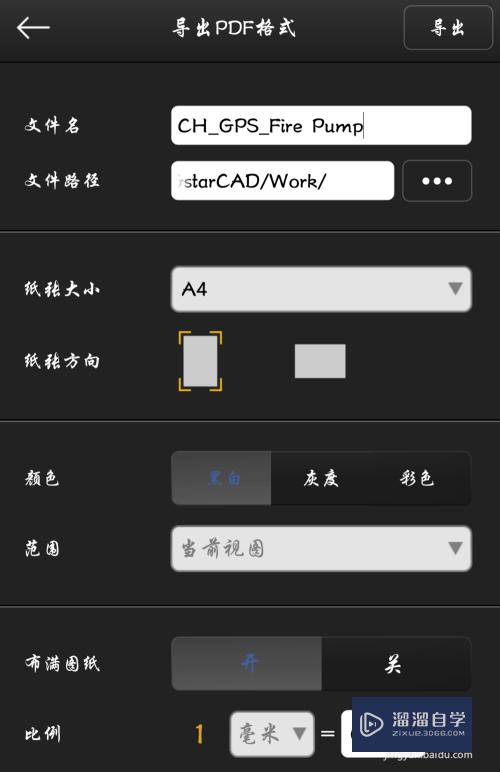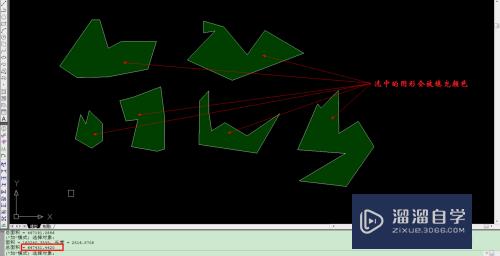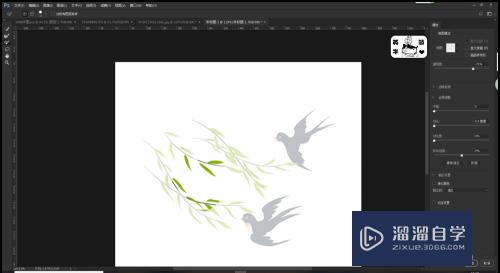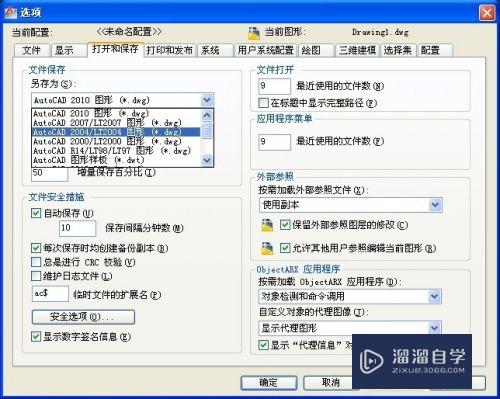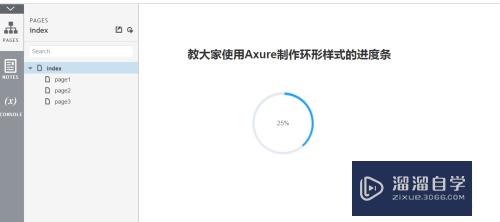CAD怎么设置样板文件自动加载(cad怎么设置样板文件自动加载图纸)优质
CAD是一款自动计算机辅助设计软件。在进行制图时。为了更好的展开工作。我们经常会设置一些样板文件。每次需要可以直接调用。那么CAD怎么设置样板文件自动加载?详细操作步骤如下:
想学习更多的“CAD”教程吗?点击这里前往观看云渲染农场免费课程>>
工具/软件
硬件型号:华为MateBook D 14
系统版本:Windows7
所需软件:CAD2008
方法/步骤
第1步
点击CAD另存为。文件另存为。
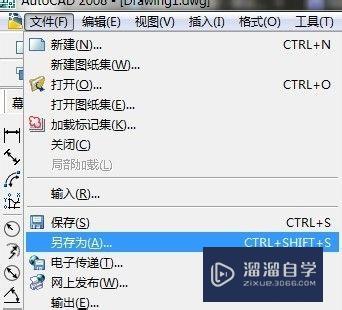
第2步
记得把文件类型改为图形样板。后缀是dwt。
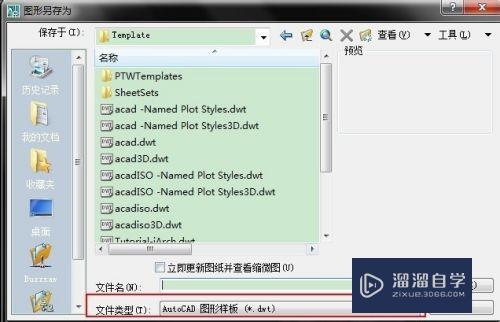
第3步
点击菜单栏的工具-选项。
第4步
在弹出的窗口中。点击文件。
点击样板设置-快速新建样板文件名。
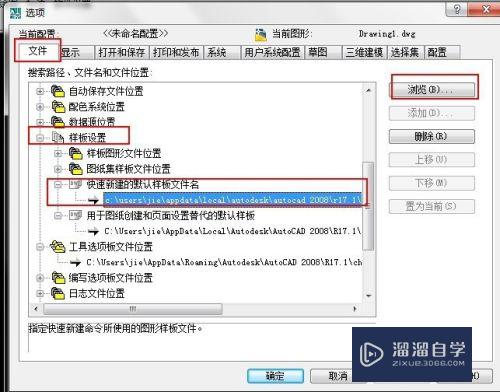
第5步
点击浏览。选择刚才另存为的dwt。样板文件。
以上关于“CAD怎么设置样板文件自动加载(cad怎么设置样板文件自动加载图纸)”的内容小渲今天就介绍到这里。希望这篇文章能够帮助到小伙伴们解决问题。如果觉得教程不详细的话。可以在本站搜索相关的教程学习哦!
更多精选教程文章推荐
以上是由资深渲染大师 小渲 整理编辑的,如果觉得对你有帮助,可以收藏或分享给身边的人
本文标题:CAD怎么设置样板文件自动加载(cad怎么设置样板文件自动加载图纸)
本文地址:http://www.hszkedu.com/68764.html ,转载请注明来源:云渲染教程网
友情提示:本站内容均为网友发布,并不代表本站立场,如果本站的信息无意侵犯了您的版权,请联系我们及时处理,分享目的仅供大家学习与参考,不代表云渲染农场的立场!
本文地址:http://www.hszkedu.com/68764.html ,转载请注明来源:云渲染教程网
友情提示:本站内容均为网友发布,并不代表本站立场,如果本站的信息无意侵犯了您的版权,请联系我们及时处理,分享目的仅供大家学习与参考,不代表云渲染农场的立场!